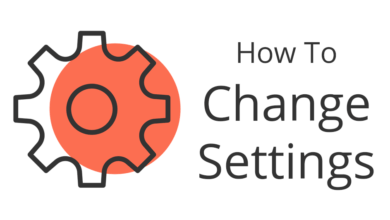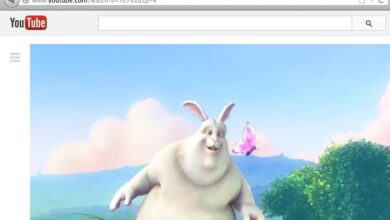如何在電腦上錄製Skype視訊通話

需要Skype錄影工具嗎?
Skype是一個非常流行的聊天工具,能為用戶提供語音和視訊通話。有時候可能會有需要錄製Skype的通話,以便之後能够再次觀看或收聽。而Skype通話是無法重播的,你必須得使用一些Skype錄影軟件來錄製Skype視訊和聲音。Icecream Screen Recorder 是一個強大的Skype錄製軟件,可以勝任這兩個任務。請繼續閱讀,了解一下有關如何錄製Skype通話的更多資訊。
如何在電腦上錄製Skype視訊通話
安裝Skype錄製工具
首先從我們的網站下載 Icecream Screen Recorder ,並完成其安裝過程。安裝後在電腦上運行程式,並打開Skype通話進行錄影。
調整錄製設定
打開先前安裝的Skype錄製工具即 Icecream Screen Recorder 的“設定”面板,進入“音訊”欄標。當你進行Skype視訊通話時,隨了影像外,還需要錄製自己和對方通過麥克風講話的聲音因此你需要同時啟用“錄製音訊”和“錄製麥克風”的功能選項(如果你只需要錄製對方的聲音,只需勾選“錄製音訊”。當通過揚聲器在你的電腦上播放音訊時,以及當你對麥克風說話時,請檢查聲音均衡器的變化條是否亮起綠色,以確保Skype錄製工具中設定了正確的音訊和麥克風設備。
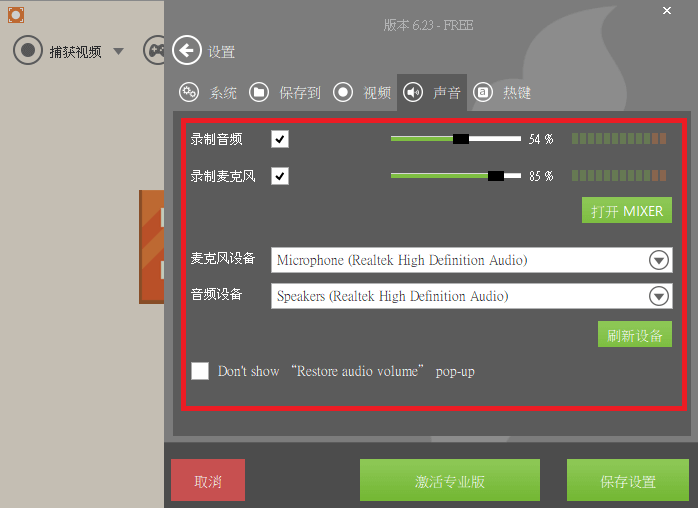
如果要錄製視訊通話,請轉到“設定”面板的“視頻”欄標以客製化影片的畫質,並選擇要將Skype錄製成的影片格式:包括MP4、AVI、MOV 或 WebM等。
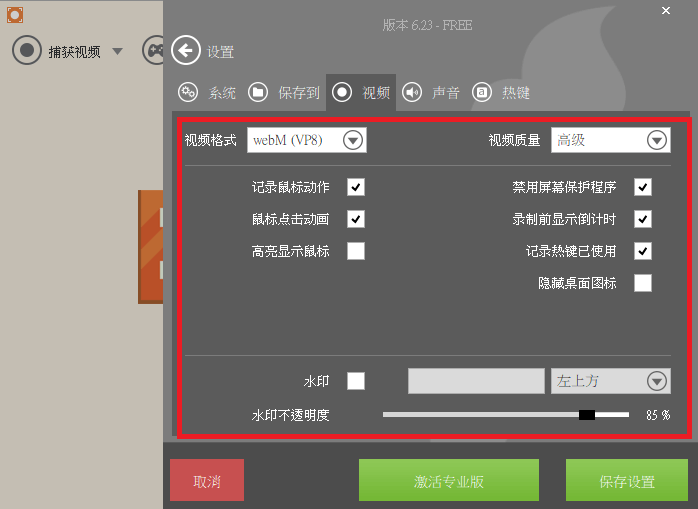
將Skype通話錄製成影片或者MP3
首先啟動Skype並準備視訊通話。如果你使用Icecream Screen Recorder錄影Skype,則可以選擇錄製連同音訊的整個視訊影片,或是只錄製音訊的MP3格式檔案。
以下是錄製Skype視訊通話的方法:
按一下“捕獲視頻”按鈕,開始選擇要錄製的區域。
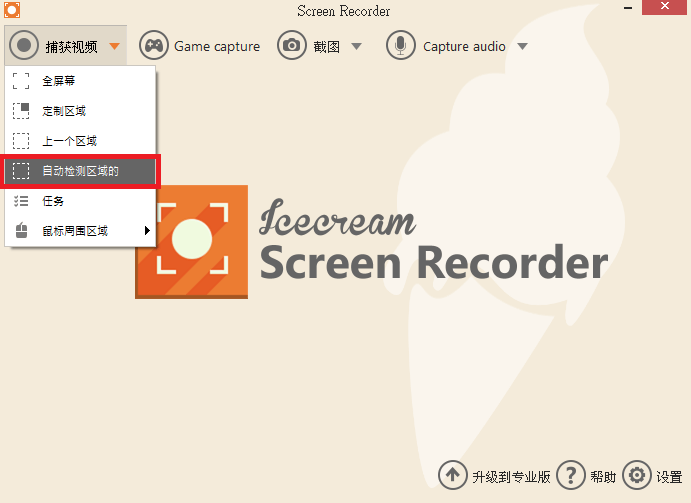
按一下 Icecream Screen Recorder 面板上的“錄製”按鈕(默認為F7鍵),以錄製正在進行的Skype視訊通話。按一下“暫停/繼續”按鈕(與“錄製”按鈕相同的快捷鍵)暫停並在需要時恢復視訊的錄製。“停止”按鈕(默認為F8鍵)將停止錄製過程並儲存整段視訊影片。
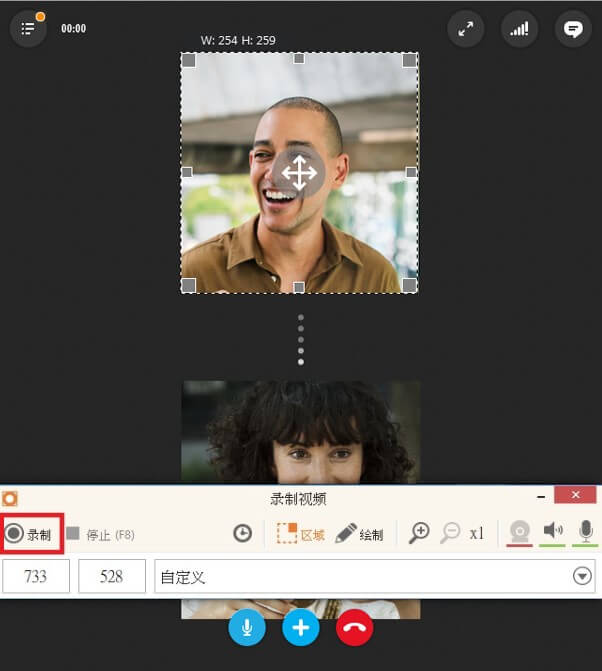
以下是如何以MP3格式錄製Skype通話(僅音訊)的方法:
按一下“Capture audio”按鈕並選擇音質來僅錄製Skype通話的音訊。按一下錄製面板上的“錄製”按鈕,啟動音訊的錄製,或使用Ctrl+Shift+A的快捷鍵組合。“暫停”和“繼續”按鈕可用於暫停/繼續錄製。按一下“停止”按鈕完成錄音並將其儲存為MP3檔案。
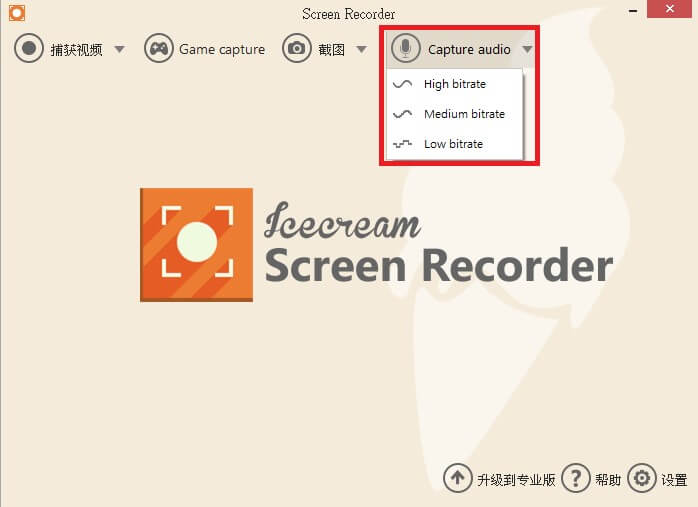
如果有需要,可以對錄製的檔案進行編輯
如果在錄製Skype時多錄了一些額外的秒數,可以從Skype錄影工具中直接剪輯影片,按一下影片右側相應的鉛筆符號打開要刪剪的檔案。綠色和紅色的標記有助於設定影片的新長度。將滑鼠懸停在這些標記上,並將它們拖動到時間線上所需的位置。完成後,按一下“儲存”按鈕套用更改並剪輯影片。
Icecream Screen Recorder 是一個容易使用的螢幕錄製程式,可以使你能夠錄影螢幕上的任何區域或儲存為截圖。錄製應用程式和遊戲實況、視頻教程、網絡研討會、直播串流等等。現在你也知道了如何使用 Icecream Screen Recorder 錄製Skype視訊通話了,這既簡單又免費!趕快來試用一下吧!